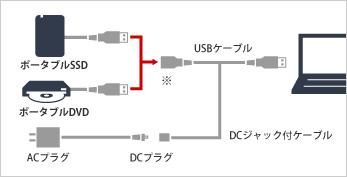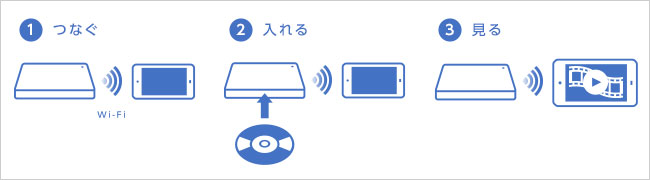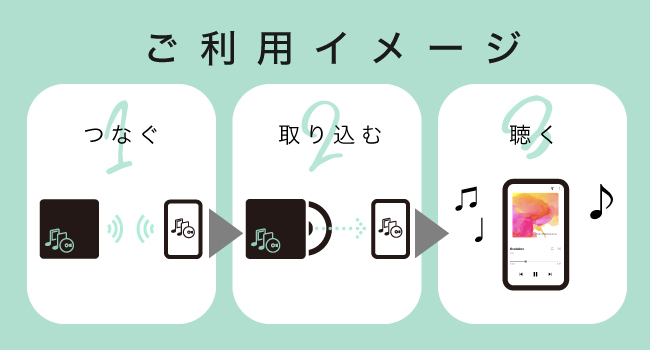- 仕事や学校で、CDやDVDを「開く」「読み込む」必要がある!
- 音楽CDから曲をスマホに取り込みたい!
- DVDの映像をパソコンで見たい!
- データをCDやDVDに書き込みたい!
昔のパソコンは「CD/DVDドライブ」が内蔵していることが当たり前でしたが、最近のパソコンは軽量化やメディア利用率の低下などで内蔵していないモデルが多いです。
YoutubeやNetFlix、Amazonプライムなどインターネット配信の動画サイトが当たり前になっていることも理由の一つですね。
今回は、「パソコンやタブレットは持っているけど、CDやDVDを入れる場所がない」という方へ解決方法とDVDドライブを「スマホやテレビ」に直接つなぐ最新利用方法をご紹介します。
- パソコンにCDやDVDを挿入する場所がない
- DVDやCD、BDドライブを選ぶポイント
- おすすめのDVDドライブ比較一覧
- USB外付けDVD/CD兼用ドライブ(書き込みソフト付き)
- USB外付けDVD/CD兼用ドライブ(読み取り専用)
- BD(ブルーレイ)/DVD/CD対応外付けドライブ
- DVD/CDから、データを読み込む方法
- DVDやCDに、データを書き込む方法
- Android TV でDVDを見る方法
- スマホやタブレットでDVDビデオ・動画を見る方法
- スマホやタブレットにCDの音楽データを取り込む方法
- DVDビデオが再生できる無料ソフト「VLC media player」
- ブルーレイ・DVDビデオが再生できる有料ソフト
- まとめ
- 内蔵DVD付きパソコンの購入は、中古でお得に
パソコンにCDやDVDを挿入する場所がない
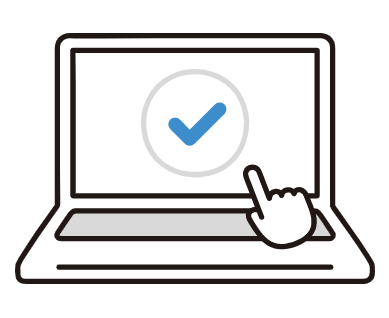
解決するには?
CDやDVDをPCで読み書きするには、USB接続型のCD・DVDドライブを購入しましょう。
スマホの充電をするような手軽さで、パソコンに機能を追加することができます。
データの読み込みや書き込みといった使い方であれば、「大体3,000円~5,000円程度」で購入でき、DVDの再生やデータの書き込みソフトがセットになっているモデルがおすすめです。
なお、基本的にDVDに対応するドライブを購入すればCDも対応します。
DVDやCD、BDドライブを選ぶポイント
どのメディアを使いたいのか?
BD(ブルーレイ)、DVD、CDのいずれかを利用したいかによって購入するモデルが異なります。基本的に、BD対応であればDVDとCDもOK、DVD対応であればBDはNG・CDはOKとなります。
データ用かビデオ用か?
パソコンでDVDやCDを接続するにあたり、データを見たい・書き込みたいのか、動画を再生したいのか?によって購入する機種や付属ソフトが異なります。特にレコーダーで録画した動画はCPRMという規格に対応する必要があります。
おすすめのDVDドライブ比較一覧
お急ぎの方向けに、オススメのDVDドライブ一覧をご紹介します。
| 製品 | 参考価格 | 型番 | 読込 書込 | 再生 ソフト | 編集 ソフト | メーカー | ポイント |
 | ¥8,380 | BRXL-PTV6U3-BK/N | 〇 | 〇 | × | buffalo | ◎ BR対応 |
 | ¥3,400 | DVRP-U8ZK | 〇 | 〇 | 〇 | i-odata | ◎ |
 | ¥5,980 | DVSM-PTS8U3-BKA | 〇 | 〇 | 〇 | buffalo | ◎ |
 | ¥2,980 | DVSM-PTV8U3-BK/N | 〇 | × | × | buffalo | 〇 |
 | ¥3,582 | DVSM-PTR8U3-BKA | 読込のみ | × | × | buffalo | 〇 |
 | ¥7,995 | DVSM-PTC8U3-BKA | 〇 | 〇 | 〇 | buffalo | Tye-C |
 | ¥12,155 | DVRP-W8AI3 | スマホ他 動画専用 | × | × | i-odata | スマホ タブレット用 |
 | ¥12,482 | CD-6WK | スマホ他CD取込専用 | × | × | i-odata | スマホ タブレット用 |
USB外付けDVD/CD兼用ドライブ(書き込みソフト付き)

国内メーカーBuffalo「DVSM-PTV8U3-BK/N」は、価格も3,000円程度で安価に購入できます。
ポイントは一般的なDVDドライブだと1本のUSBケーブルで接続しますが、パソコンやタブレットによっては電力不足となる場合があります。
この商品はUSBケーブルがもう1本あり、不足する給電力を補うことが出来て安心です。
また、「Windows」のパソコンだけでなく「MacBookAir」でも利用できたり、用途に応じて音楽CDやDVD書き込みソフトも付属するので、将来的に色々な使い方にも対応できるのでオススメです。
https://www.buffalo.jp/product/detail/dvsm-ptv8u3-bk_n.html
USB外付けDVD/CD兼用ドライブ(読み取り専用)

「CDやDVDの読み込みだけできればいいよ」という方はこちら。
書き込みが出来るモデルよりもかえって高くなってしまいますが、セキュリティ的に書き込みできない方がいいというケースに対応できます。
https://www.buffalo.jp/product/detail/dvsm-ptr8u3-bka.html
BD(ブルーレイ)/DVD/CD対応外付けドライブ
ブルーレイディスクに対応したドライブが必要であればこちら。
最大50GBだったこれまでのブルーレイの約2倍、100GB超のデータを1枚のメディアに残せる規格「BDXL」に対応したブルーレイドライブです。
金額は、DVDの2倍程度で約8,000円~11,000円といった所でしょうか。
データの読み書きであれば問題ないですが、市販のブルーレイビデオディスクの再生は別途ソフトが必要となりますので注意してください。
DVDドライブがうまく動かない USBバスパワー機器の電力不足

外付けDVD/CDドライブの書き込みや読み取りがうまく進まない場合は、電力不足が考えられます。
デスクトップ型のパソコンであれば問題ないですが、モバイル型やタブレット型など近年のパソコンはUSBポートの出力できる電力が、少なく設定していることも予測できます。
DVD上記製品の電力不足として、USBを指すポートに空きがない場合はコンセントより給電できるアダプタを購入できます。
https://www.buffalo.jp/product/detail/ac-dc5psc2.html
DVD/CDから、データを読み込む方法
① DVD・CDを読み込む外付けドライブを準備できたら、パソコンとUSBケーブルで接続しましょう。

② 自動で右下にメッセージ表示される場合はそのままクリックするとDVD/CDの内容が表示されます。
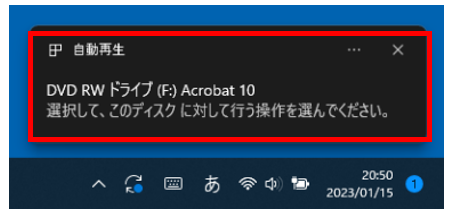
③ メッセージが表示されない場合は、タスクバーより「Windows」マーク→「エクスプローラー」より「対象のDVD/CDドライブ」を選択するとDVD/CDの中身を表示できます。
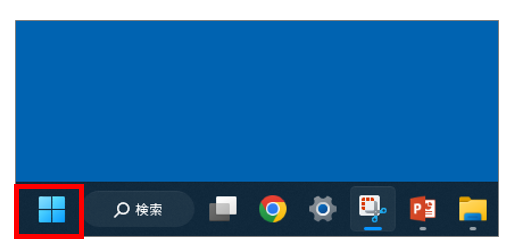
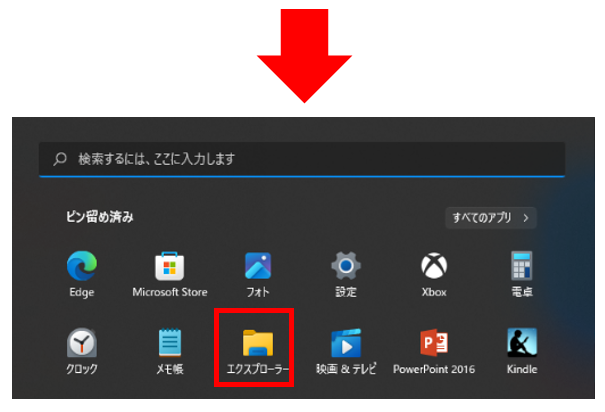
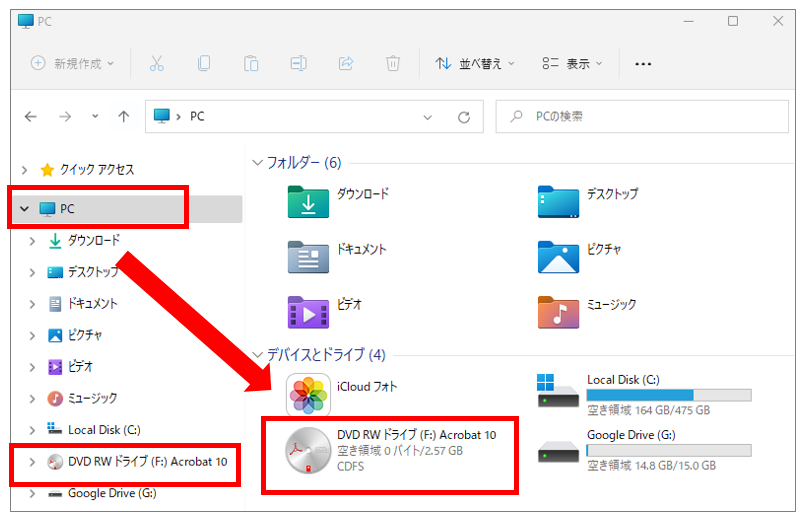
DVDやCDに、データを書き込む方法
DVD/CDドライブによっては、読み込みだけではなくメディアに書き込みすることも可能です。
それぞれのメディアに書き込みできる容量と方法をご紹介します。
メディアに書き込める容量
CD 650~700MB
DVD 片面:4.7GB 両面:9.4GB
BD 片面1層:4.7GB 両面:9.4GB
データを書き込む手順
① DVD/CDドライブをPCと接続しメディア(CDやDVDなど)をセットします。

② 【「自動再生」DVDドライブ~ 選択して、空のCD/DVDに対して行う操作を選んでください。】のメッセージをクリックします。
メッセージが消えてしまった場合は、トレーを引き出しもう一度セットし直すと出てきます。

③ 【空のメディアに対して行う操作を選んでください】というメッセージより任意の項目を選択します。今回は、データの書き込みを行いたいので、「ファイルをディスクに書き込む」を選択します。
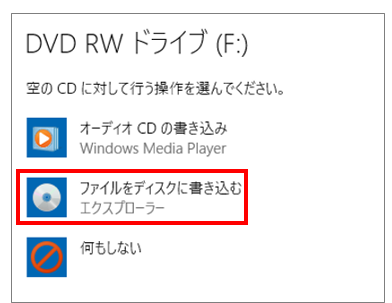
④ 用途に応じて書き込み方式を選択します。
「エクスプローラー」の「PC」より対象のドライブを選択した場合同じ画面が出てきます。
今回はデータCDを作成するので、「CD/DVDプレーヤーで使用する」を選択します。
USBフラッシュドライブと同じように使用する
→ USBメモリと同じような使い方が出来ますが、メモリと違い読み書きに時間がかかるのでUSBメモリの方が便利
CD/DVDプレーヤーで使用する
→ 一度書き込むと編集や削除はできません。一般的なデータCDはこちらです。
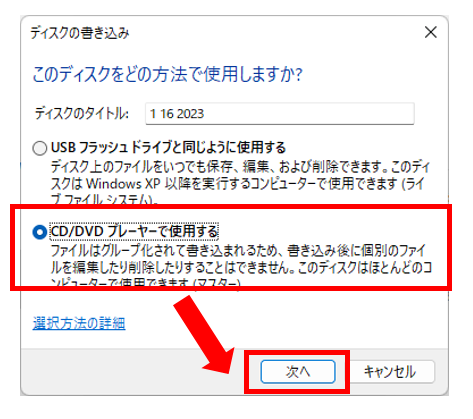
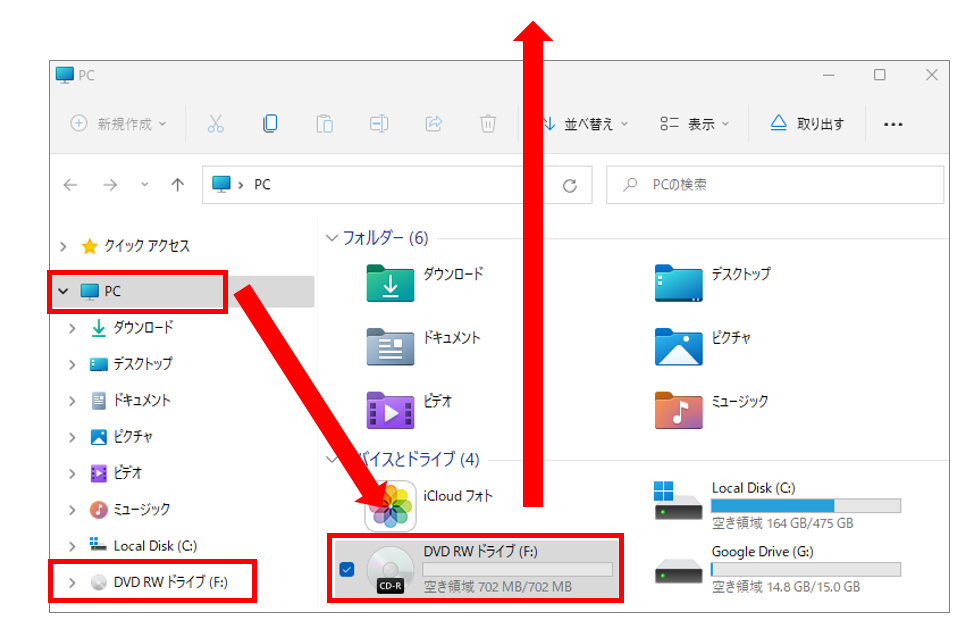
⑤ 書き込みたいファイルを「エクスプローラ」上にドラッグします。
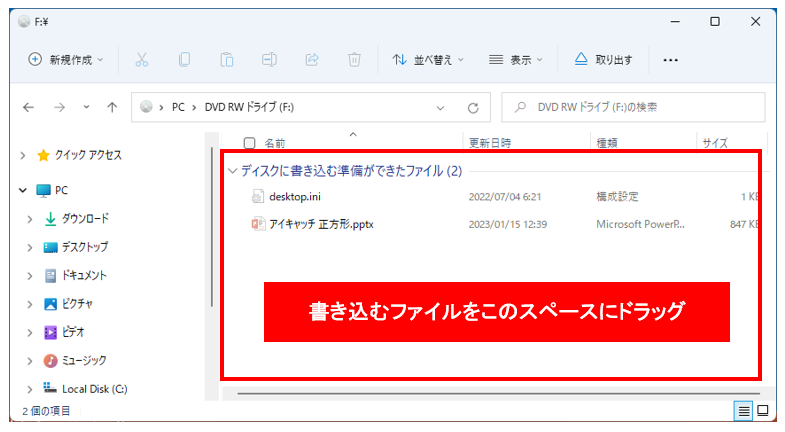
⑥ エクスプローラー右上の「・・・」より「書き込みを完了する」を選択します。
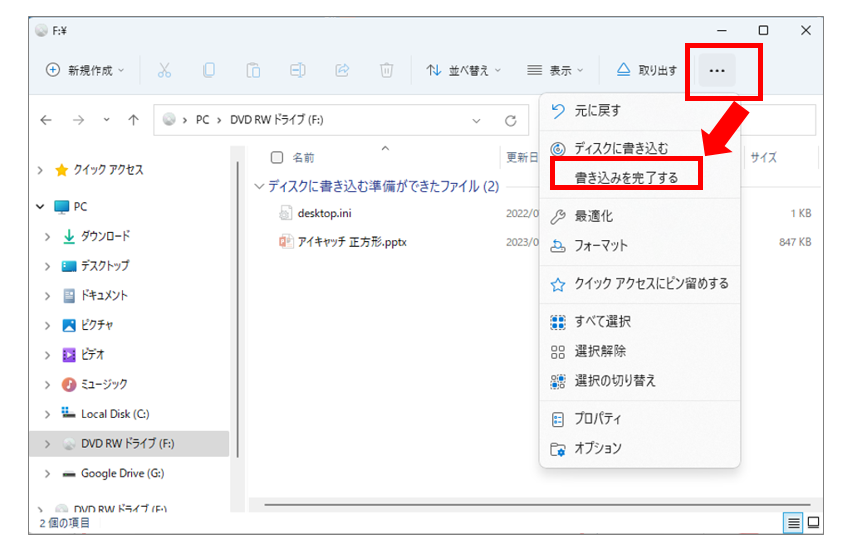
⑦ 「ディスクのタイトル」を入力して「次へ」→書き込みが始まります。
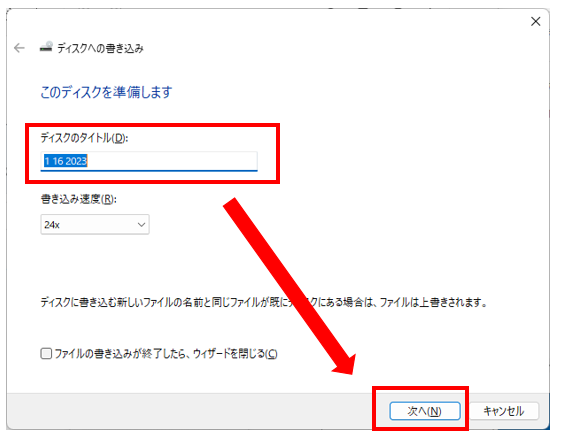
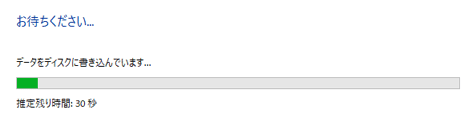
⑧ 書き込みが完了すると、「ファイルはディスクへ正しく書き込まれました」と表示され、ディスクが出てきますので「完了」を選択します。
念のために、キチンとデータが書き込まれているかディスクの中身を見てみましょう。
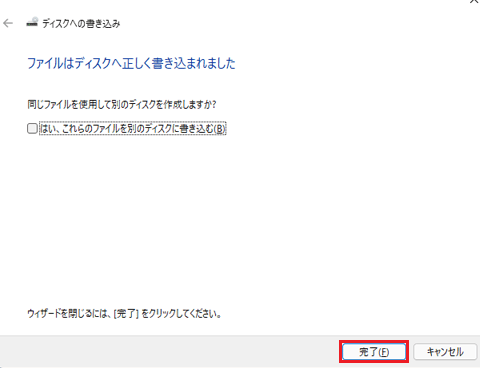
Android TV でDVDを見る方法
ソニー「ブラビア」やシャープ「アクオス」など、AndroidTVを搭載したテレビにアプリをインストールすれば、DVDプレーヤーやレコーダーと同じようにDVDビデオを再生できます。
必要な時にはパソコンに繋ぐことも可能なので、兼用として便利です。
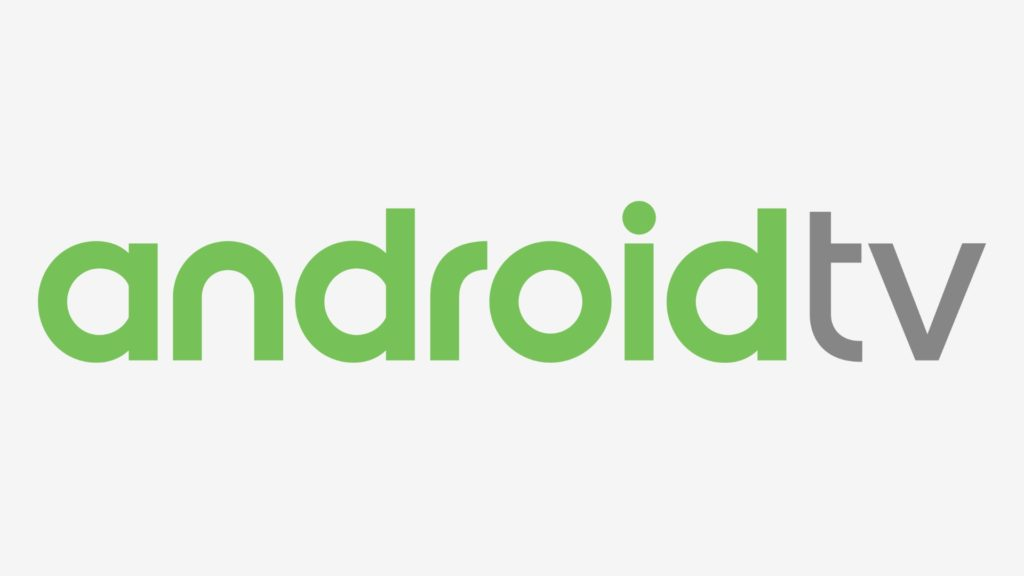
https://www.iodata.jp/product/storage/dvd/dvrp-u8atv/index.htm
Nebula スマートプロジェクターに繋いでDVDが見られる!
DVRP-U8ATVはNebula スマートプロジェクターにも対応しているので、100インチの大画面で楽しむことができます。
https://www.iodata.jp/product/storage/dvd/dvrp-u8atv/index.htm
スマホやタブレットでDVDビデオ・動画を見る方法
スマホやタブレットにDVDドライブを接続することで、パソコンやテレビに繋ぐことなく「DVDビデオ」を見ることが出来ます。
https://www.iodata.jp/product/smartphone/goods/dvrp-w8ai3/index.htm
視聴するには、無料アプリ「DVDミレル」をお使いのスマホやタブレットにインストールしてください。
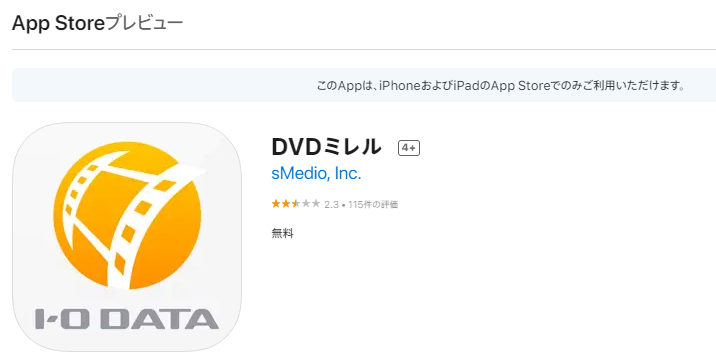
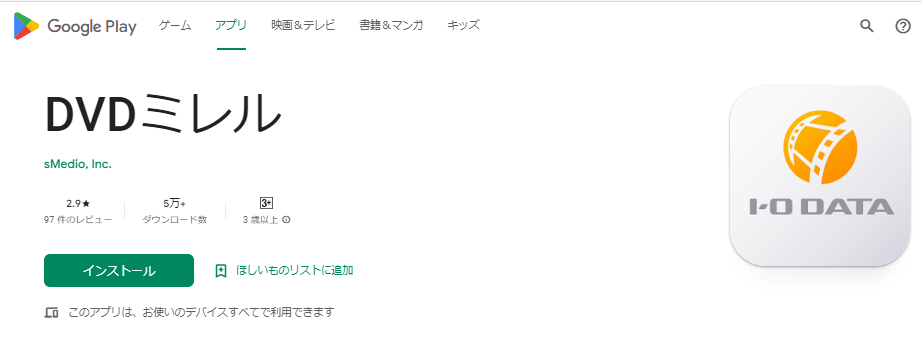
スマホやタブレットにCDの音楽データを取り込む方法
スマホとドライブをワイヤレスで繋ぐことにより、パソコンを介さずCDの音楽データを取り込むことが出来ます。
パソコン経由の取り込みが面倒だという方や、パソコンをもっていないけどCDの音楽データをどうしても取り込みたいとう方いオススメです。
https://www.buffalo.jp/product/detail/rr-w1-wh.html
DVDビデオが再生できる無料ソフト「VLC media player」
DVDドライブを接続し、中身のデータは見れても動画が見れないということがあります。
これは、パソコンにDVDビデオを見るためのソフトやコーデックと呼ばれるプログラムがなかったりすることが原因です。
対応するため、色々な機能が付いた有料のソフトもありますが、無料でインストールすることができる「VLC media player」のインストール方法をご紹介します。
① 以下のリンクを開いて下さい。
https://www.videolan.org/vlc/index.ja.html
② 「ダウンロードVLC」を選択
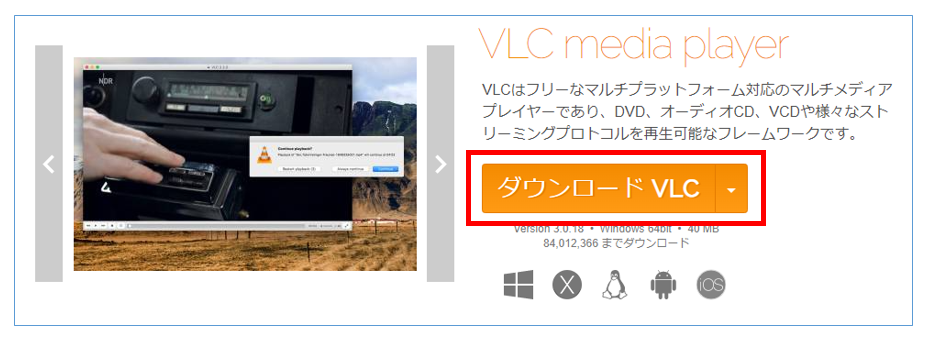
③ 少し待つとセットアップファイルを「名前を付けて保存」と出てくるので指定の場所へ保存してください。
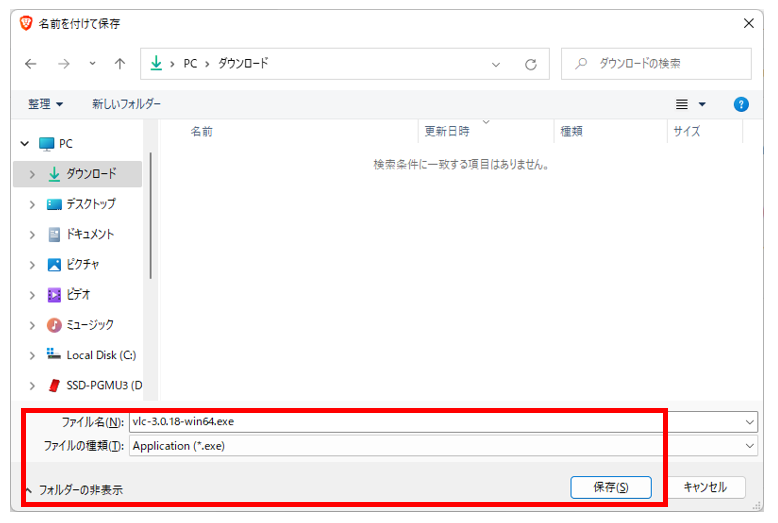
「支払い」画面はそのまま閉じてください。
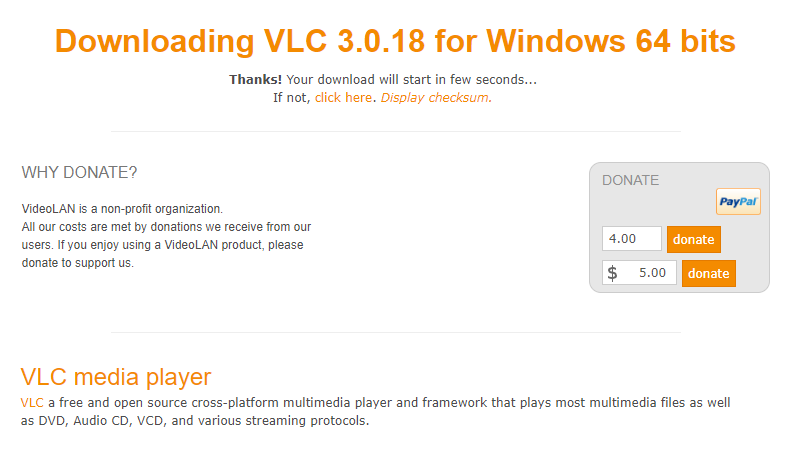
④ ダウンロードしたファイルをダブルクリックし、セットアップを開始します。
画面が進んだら内容を読んで「次へ」で進めていき、最後は「完了」となります。

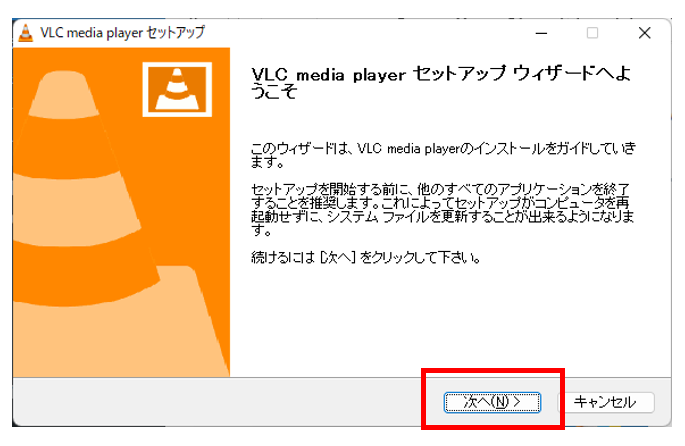
インストール後は、DVDドライブを開いてプレーヤーを立ち上げてください。
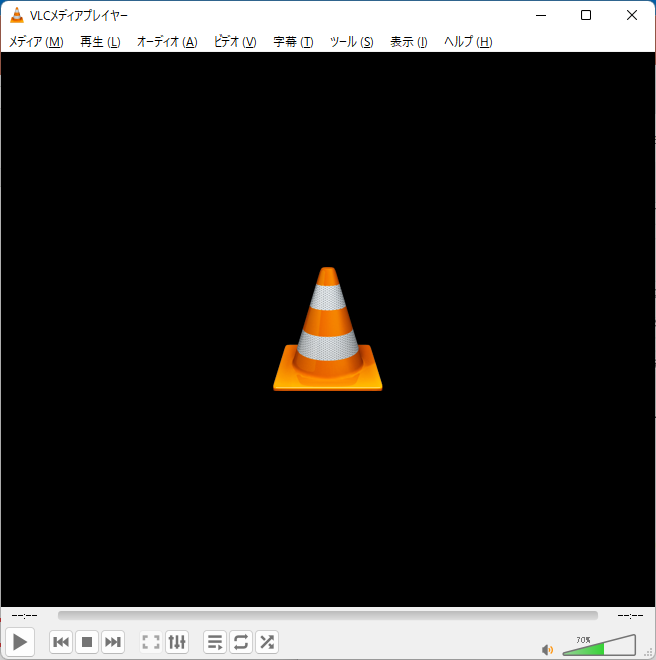
ブルーレイ・DVDビデオが再生できる有料ソフト
市販のブルーレイやDVDビデオのパソコン再生は別途ソフトが必要となる場合があります。
「なんでも」再生! がキャッチコピーのZEUS PLAYERならパソコンでいろいろな規格のビデオ動画を再生可能なのでオススメです。

動画が再生できない場合は、フリー版から試してみましょう!
https://gemsoft.jp/product/zp-free/
まとめ
スマホやタブレットの普及、インターネット動画サービスの充実により「DVD」や「ブルーレイディスク」の需用は大幅に低下してきました。
そういった事情もあり、当たり前のように内蔵していた「DVDドライブ」を搭載するパソコンも少なくなってきました。
とはいえ、DVDやCDを読み書きすることが必要な時は緊急な場合が多く、価格も昔に比べて安くなってきたUSB外付けDVDドライブは薄型で便利なので1台あるととても便利ですので是非ご参考にして頂けると幸いです。
ここまで読んで頂き、本当にありがとうございました。